Si una solicitud de extracción ha cambiado desde que fue revisada y la persona que solicitó los cambios no se encuentra disponible para realizar una revisión en la que estos cambios se aprueben, los administradores del repositorio o las personas con acceso de escritura pueden descartar la revisión. Esto cambia el estado de la revisión, que pasa a ser un comentario de revisión. Cuando descartas una revisión, debes agregar un comentario que explique por qué la descartaste. Tu comentario se agregará a la conversación de la solicitud de extracción.
Puede buscar una solicitud de incorporación de cambios de la que se le solicite, o a un equipo del que sea miembro, la revisión con el calificador de búsqueda review-requested:[USERNAME] o team-review-requested:[TEAMNAME]. Para obtener más información, vea «Buscar propuestas y solicitudes de extracción».
-
En el nombre del repositorio, haga clic en Solicitudes de incorporación de cambios.

-
En la lista de solicitudes de incorporación de cambios, haga clic en la que quiera revisar.
-
En la pestaña "Conversación", junto al resumen de las revisiones, haz clic en .
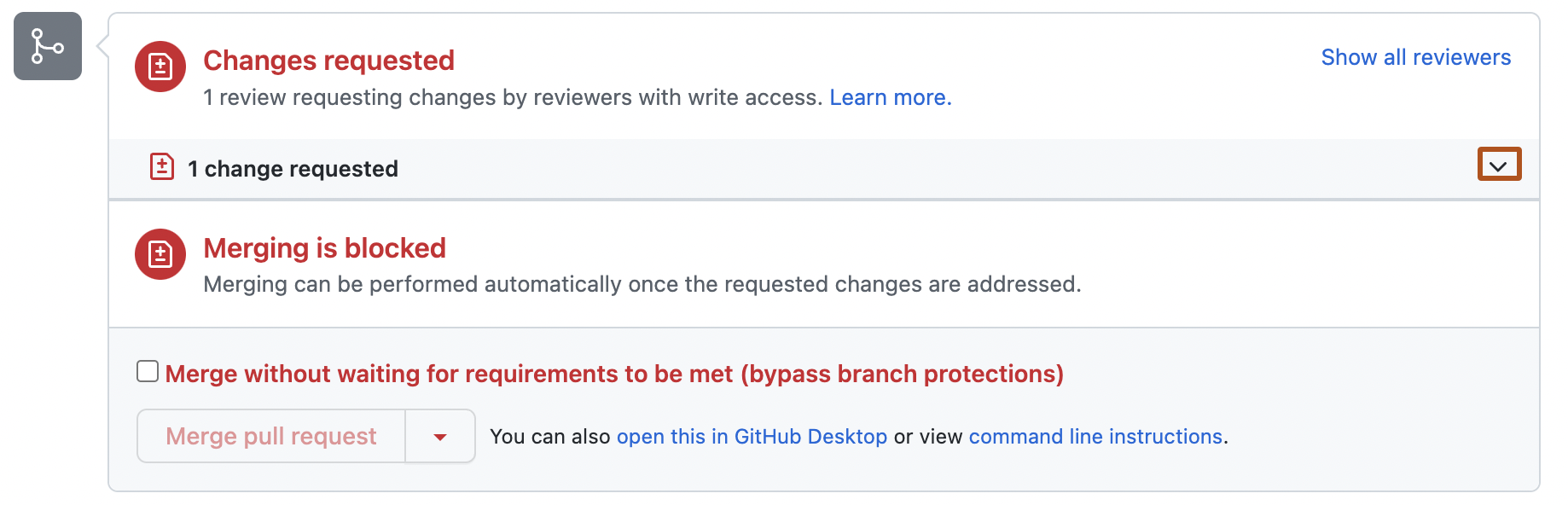
-
A continuación, para la revisión que quieres descartar, selecciona el menú desplegable y, luego, haz clic en Descartar revisión.
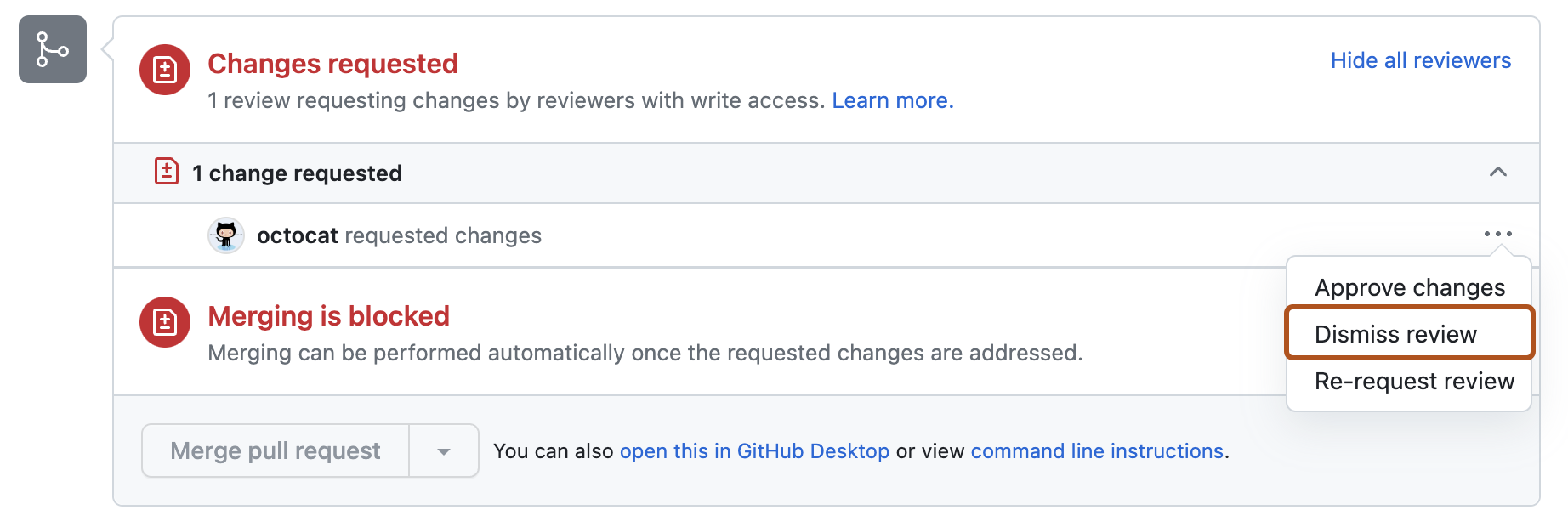
-
Escriba el motivo para descartar la revisión y después haga clic en Dismiss review (Descartar revisión).